Vous avez accidentellement laissé tomber votre téléphone mobile Samsung au sol et vous vous sentez désespéré de récupérer tous les contacts du téléphone Samsung cassé ? Ne vous inquiétez pas. Il est hautement possible de récupérer les contacts du téléphone Samsung cassé. De plus, nous avons proposé 4 solutions détaillées et fiables dans cet article. Vous pouvez sélectionner une méthode pour récupérer les contacts de votre téléphone Samsung cassé.

Ce logiciel d'extraction de données Samsung peut vous aider à accéder à votre téléphone Samsung cassé et à extraire vos contacts et autres fichiers de l'appareil. Même si l'écran du téléphone est totalement endommagé et que vous ne parvenez pas à déverrouiller l'appareil, ce logiciel peut extraire les données sans problème, y compris le stockage interne et la carte SD installée sur Samsung.
De plus, il prend en charge plusieurs appareils Samsung, tels que le Samsung Galaxy S6/S5/S4, le Samsung Galaxy Note 5/4/3 et le Samsung Galaxy Tab Pro 10.1.
- Récupérez efficacement les contacts , les messages, les pièces jointes, les journaux d'appels, WhatsApp, les vidéos, les documents et bien plus encore.
- Vous aider à réparer votre téléphone mort dans ces situations : écran noir, crash du système, attaque de virus, gel du téléphone, etc.
- Analysez rapidement vos fichiers depuis votre téléphone Samsung et votre carte SD.
- Vous pouvez prévisualiser vos fichiers Samsung sur l'interface avant d'effectuer la récupération.
- Vous permet de sauvegarder les données récupérées sur votre ordinateur Windows.
Téléchargez gratuitement le logiciel de récupération de données ci-dessous.
Étape 1. Installation
Après avoir téléchargé le logiciel, veuillez l'installer sur votre PC. Lancez-le ensuite et connectez votre téléphone Galaxy cassé à l'ordinateur via un câble USB.
Étape 2. Entrez en mode de téléchargement
- Choisissez l'onglet « Extraction de données Android cassée », puis cliquez sur l'icône « Démarrer » pour sélectionner le nom et le modèle corrects de votre appareil Samsung. Appuyez ensuite sur le bouton « Confirmer ».

- Suivez le guide sur l'interface pour accéder au mode de téléchargement et appuyez sur l'icône « Démarrer » pour réparer votre téléphone cassé.

Étape 3. Récupérer les contacts du téléphone Samsung cassé
Après cela, le programme analysera vos données de l'appareil cassé. Ensuite, cliquez sur la catégorie « Contacts » et sélectionnez les contacts que vous souhaitez récupérer. Cliquez ensuite sur le bouton « Récupérer » pour les enregistrer sur votre PC.

Prime:
Vos contacts Android ont disparu subitement ? Ne t'inquiète pas. Vous pouvez obtenir de l’aide grâce à ce guide complet.
Cliquez sur ce lien pour obtenir des solutions efficaces pour déverrouiller le verrouillage par motif sur Samsung .
Si vous avez sauvegardé vos contacts Samsung sur votre compte Google avant que l'écran ne soit cassé, vous pouvez facilement restaurer vos contacts Samsung sur un autre téléphone à partir de la sauvegarde. Vous pouvez également vous connecter à Google Contacts pour vérifier vos contacts de sauvegarde à tout moment.
Étape 1. Vérifiez vos contacts de sauvegarde
Veuillez visiter Google Contacts sur votre ordinateur et connectez-vous avec le compte Google sauvegardé avec vos contacts Samsung. Ensuite, vous pouvez visualiser vos contacts de sauvegarde sur l'interface.
Étape 2. Ajoutez le compte Google à un autre appareil mobile
Pour restaurer vos contacts sur un autre smartphone, vous pouvez aller dans Paramètres > « Comptes et sauvegarde » > option « Sauvegarde et restauration ». Activez ensuite la fonctionnalité « Sauvegarder mes données », et cliquez sur « Compte de sauvegarde » pour saisir votre compte Google.
Étape 3. Synchronisez vos contacts
Appuyez sur votre compte Google et cliquez sur l'icône « Synchroniser maintenant » pour restaurer les contacts sur ce téléphone mobile.

Lire aussi :
Est-il possible de transférer des contacts d'Android vers Outlook ? Bien entendu, vous pouvez vous référer à ces 3 approches.
Vous vous demandez comment réparer l'écran tactile qui ne répond plus sur votre téléphone Samsung ? Ensuite, ce guide vous aidera.
Peut-être avez-vous sauvegardé vos contacts Samsung sur votre compte Samsung mais vous avez oublié ? Pourquoi ne pas jeter un œil à votre compte Samsung ? Cependant, vous ne pouvez pas restaurer les contacts sur d'autres téléphones ou tablettes non Samsung. Veuillez noter que vous restaurerez toutes les données de sauvegarde de votre compte Samsung sur votre nouvel appareil Samsung, pas seulement vos contacts. À propos, si vous avez oublié le mot de passe, veuillez d'abord réinitialiser votre mot de passe.
Étape 1. Ajoutez votre compte Samsung
Retirez un autre appareil Samsung, exécutez l'application Paramètres et vous pourrez voir le " Compte Samsung " en haut. Vous pouvez désormais accéder directement à votre compte Samsung.
Étape 2. Restaurez les contacts Samsung via votre compte Samsung
Choisissez l'option « Comptes et sauvegarde » > « Sauvegarde et restauration », puis appuyez sur l'icône « Restaurer les données » pour transférer les données de sauvegarde sur ce téléphone Samsung, y compris vos contacts.
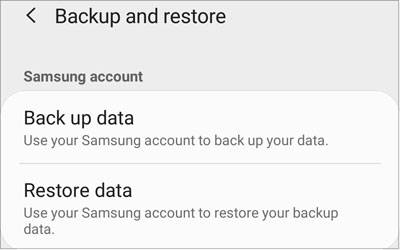
Apprendre encore plus:
Comment transférer efficacement des données vers Samsung Galaxy ? Regardons ça.
Si vous souhaitez partager tous les contacts sur votre iPhone , vous pouvez cliquer sur ce lien pour obtenir le guide.
Si votre téléphone Galaxy cassé tombe parfois en panne, vous pouvez utiliser AirMore , un outil de gestion sur le site Web. Tant que vous établissez une connexion entre votre téléphone Samsung en panne et le site Web AirMore, vous pouvez exporter sans fil vos contacts Samsung vers votre ordinateur. De plus, vous pouvez également importer les contacts sur un autre appareil Android.
Étape 1. Lancez AirMore
Veuillez ouvrir le site Web AirMore sur votre ordinateur et cliquez sur l'icône « Lancer AirMore Web pour vous connecter ». Ensuite, vous verrez un code QR.
Étape 2. Établir la connexion
Installez AirMore sur votre téléphone Samsung cassé, ouvrez-le et appuyez sur l'icône « Scanner pour se connecter » pour scanner le code QR de la connexion.
Étape 3. Exporter les contacts du téléphone Samsung fissuré
Cliquez sur l'icône « Contacts », et cochez les contacts souhaités, puis cliquez sur l'icône « Exporter » pour les transférer sur votre ordinateur.
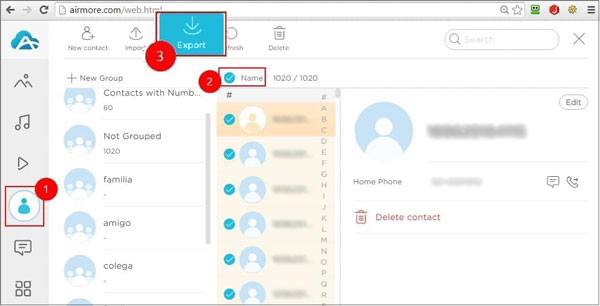
Remarque : Comment empêcher un téléphone Samsung de casser accidentellement l'écran ? On le sait, l’écran est la partie la plus fragile d’un téléphone mobile. Si vous laissez tomber votre téléphone accidentellement, l'écran du téléphone sera probablement fissuré. Pour protéger votre téléphone Samsung, nous vous recommandons vivement de mettre une protection d'écran et une coque de téléphone, qui peuvent jouer un bon effet tampon. Et veuillez sélectionner une coque tout compris pour votre téléphone, car elle est plus utile que ces coques fines.
Il est possible de récupérer les contacts d'un téléphone Samsung cassé, mais l'outil que vous pouvez choisir dépend du degré de dommage de votre téléphone. Si votre appareil affiche un écran totalement noir sans aucune réponse, veuillez utiliser l'outil d'extraction de données Samsung.
Articles Liés
Comment sauvegarder et restaurer des contacts sur un téléphone/tablette Android [4 méthodes]
Comment importer des contacts CSV sur des téléphones Android [Conseils fabuleux]
[Éprouvé] Comment sauvegarder les contacts Android sur Mac avec 3 méthodes rapides
Liste de contrôle sur la façon de transférer des contacts de Samsung vers OPPO ? (6 façons simples)
Comment récupérer facilement les contacts perdus sur Huawei : utilisez 5 façons de le faire
Comment transférer facilement des contacts d'iPad vers Android | 6 méthodes sages
Copyright © samsung-messages-backup.com Tous droits réservés.